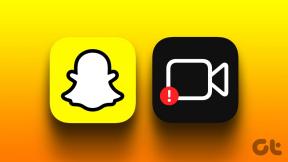Како променити корисничко име и име за приказ на Снапцхату
Мисцелланеа / / June 13, 2023
Снапцхат је корисницима дао више контроле дозвољавајући им да прилагоде своје профиле. А најновији додатак прилагођавања корисничког имена само је одвео ово корак даље. Али како то функционише? Наставите да читате док вам показујемо како да промените своје корисничко име и име за приказ на Снапцхату.

За разлику од имена за приказ, Снапцхат корисничко име је јединствено само за вас. Ваше корисничко име ће се појавити само на вашем профилу или када неко покуша да вас дода на Снапцхат. С друге стране, ваше Снапцхат име за приказ ће се појавити свуда, попут ваших снимака, прича, Снап мапа итд. То може бити било шта, од имена до надимка, јер, за разлику од корисничких имена, имена за приказ могу бити слична међу корисницима на Снапцхату.
У том смислу, хајде да проверимо све начине на које можете да промените своје корисничко име и име за приказ на Снапцхату.
Неколико ствари које треба знати пре него што промените корисничко име на Снапцхату
Пре него што разговарамо о томе како да промените своје корисничко име на Снапцхату, дозволите нам да брзо погледамо ограничења и неколико ствари које треба узети у обзир приликом промене корисничког имена на Снапцхату.

- Корисничка имена се могу мењати само једном годишње. Ако сте недавно променили своју, опција ће нестати из вашег Снапцхата до истека године.
- Свако корисничко име, једном промењено, биће изгубљено заувек. То значи да ваше старо корисничко име више неће бити доступно, ни вама ни неком другом.
- Корисничко име мора бити доступно. Пошто је свако корисничко име јединствено, ако неко већ користи или је раније користио корисничко име, оно ће вам бити недоступно када извршите промену.
- Сва Снапцхат корисничка имена морају имати између 3-15 знакова.
- Снапцхат корисничка имена морају почети словом. Они се, међутим, могу завршити бројем.
- Осим бројева, латиничних слова и „-“, „_“ и „. су такође дозвољени у Снапцхат корисничком имену.
- Не можете да користите никакве друге посебне знакове као што су емоји или размаци у свом Снапцхат корисничком имену.
Склонивши то с пута, почнимо са корацима.
Како да промените своје корисничко име на Снапцхату
Као што је горе поменуто, ваше Снапцхат корисничко име не може користити нико други, укључујући вас, након што га поставите или промените. Дакле, будите опрезни и мењајте га само ако је важно. Пратите доле наведене кораке.
Корак 1: Отворите апликацију Снапцхат на свом Андроид или иОС уређају.
Корак 2: Затим додирните икону свог профила.
Корак 3: Овде додирните икону зупчаника да бисте отворили подешавања.

4. корак: Идите на Корисничко име и додирните своје Снапцхат корисничко име.
5. корак: Овде додирните Промени корисничко име.

Корак 6: Додирните Настави да бисте потврдили.
7. корак: Унесите своје ново корисничко име.
Корак 8: Када Снапцхат потврди доступност корисничког имена, додирните Даље.

9. корак: Унесите своју Снапцхат лозинку и додирните Потврди.
10. корак: Додирните Настави.
Савет: Ако више не желите да мењате своје Снапцхат корисничко име, додирните Врати назад и изађите из менија.

Ово ће затворити прозор и променити ваше корисничко име на Снапцхату.
Како да подесите или промените своје Снапцхат име за приказ
Док ваше Снапцхат корисничко име може бити низ компликованих знакова, ваше Снапцхат име за приказ може бити нешто једноставније. Ово такође помаже да ваш профил буде препознатљив, посебно у поређењу са корисничким именима. Дакле, пратите доле наведене кораке да бисте подесили или променили своје Снапцхат име за приказ користећи Снапцхат профил и страницу са подешавањима.
Белешка: Пријатељи који вас додају из својих контаката могу видети ваше име за приказ као име које су користили док су чували ваш контакт.
1. Коришћење странице профила
Корак 1: Отворите апликацију Снапцхат.
Корак 2: Овде додирните икону свог профила.
Корак 3: Затим додирните своје име за приказ.
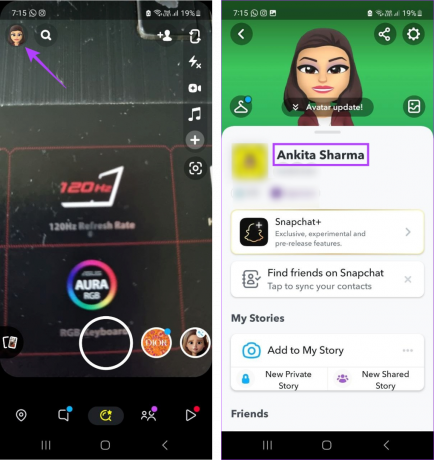
4. корак: Уредите своје приказано име како желите и додирните Сачувај.
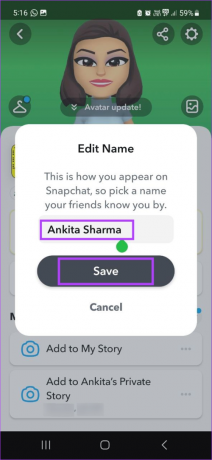
Ово ће поставити или променити ваше Снапцхат име за приказ. Можете да пратите горе наведене кораке да поново промените своје Снапцхат име за приказ, јер Снапцхат тренутно не поставља ограничење колико пута можете да промените своје приказано име.
2. Коришћење менија подешавања
Корак 1: Отворите Снапцхат и додирните икону свог профила.
Корак 2: Затим додирните икону зупчаника у горњем десном углу.

Корак 3: Овде идите на Име и додирните своје приказано име испред њега.
4. корак: Додирните своје име за приказ.

5. корак: Када су промене направљене, додирните Сачувај.
Савет: Такође можете да додирнете Уклони име ако желите да у потпуности уклоните своје приказано име. Ово ће учинити простор за име за приказ празним.
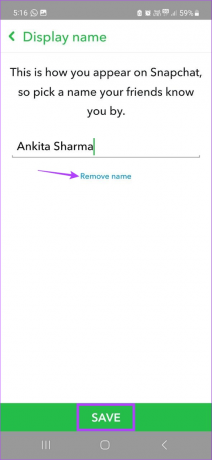
Ово ће променити ваше Снапцхат име за приказ према вашим захтевима.
Бонус: Промените нечије име за приказ на Снапцхату
Снапцхат омогућава својим корисницима да додају невероватних 6000 пријатеља по налогу. Међутим, ово такође повећава шансе да се ваши блиски пријатељи изгубе у мору корисника.
Да бисте то спречили, такође можете да промените нечије име за приказ на Снапцхату. Подесите ново име за приказ на било који познати надимак или фразу и одмах пронађите своје пријатеље на Снапцхату. Пратите доле наведене кораке да бисте то урадили.
Корак 1: Отворите Снапцхат и додирните икону Ћаскање.
Корак 2: Овде додирните корисника чије име за приказ желите да промените.

Корак 3: Додирните приказано име свог пријатеља.
4. корак: Овде поново додирните име за приказ.

5. корак: Уредите име за приказ и додирните Сачувај.

Ово ће променити приказ за тог корисника. Можете поновити ове кораке да бисте променили нечије име за приказ и на Снапцхату.
Честа питања за промену имена на Снапцхату
Промена корисничког имена на Снапцхату у великој мери зависи од доступности. Ако је ваше тренутно име за приказ доступно и у складу са смерницама Снапцхата, само тада се може користити као ваше корисничко име на Снапцхату.
Чак и ако сте променили своје име за приказ или корисничко име на Снапцхату, ваши пријатељи и даље могу да вас пронађу тако што ће вас тражити преко ИД-а е-поште или броја мобилног телефона који је повезан са вашим Снапцхат налогом. Можете такође креирајте Снапцоде за свој Снапцхат профил и поделите га. Једном скенирано, омогућиће вашим пријатељима да вас пронађу на Снапцхату.
Прилагодите свој Снапцхат
Надамо се да вам је овај чланак помогао да боље разумете како можете да промените своје корисничко име и име за приказ на Снапцхату. Поред тога, такође можете промените или избришите свој тренутни Снапцхат Цамео да додатно прилагодите свој Снапцхат профил.
Последњи пут ажурирано 13. јуна 2023
Горњи чланак може садржати партнерске везе које помажу у подршци Гуидинг Тецх. Међутим, то не утиче на наш уреднички интегритет. Садржај остаје непристрасан и аутентичан.

Написао
Писац у срцу, Анкита воли да пише о Андроид и Виндовс екосистемима на Гуидинг Тецх-у. У слободно време може се наћи како истражује блогове и видео снимке везане за технологију. У супротном, можете је ухватити приковану за свој лаптоп, како поштује рокове, пише сценарије и гледа емисије (на било ком језику!) уопште.